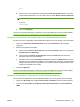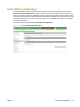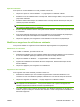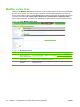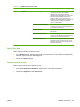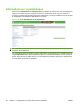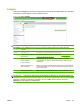HP Color LaserJet CM6030 and CM6040 MFP Series - Serveur Web intégré
Table Of Contents
- Présentation
- Affichage de l'état du produit à l'aide des écrans d'informations du Serveur Web intégré HP
- Configuration du produit via les écrans Paramètres
- Configurer le périphérique
- Format/Types de bac
- Serveur de courrier électronique
- Alertes
- AutoSend
- Sécurité
- Gestionnaire d'authentification
- Authentification LDAP
- Authentification Kerberos
- Code PIN du périphérique
- Code PIN de l'utilisateur
- Modifier autres liens
- Informations sur le périphérique
- Langue
- Date et heure
- Heure de réveil
- Restreindre la couleur
- Définition des options de communication numérique
- Utilisation des fonctions de télécopie
- Gestion du fonctionnement du réseau à l'aide des écrans Réseau
- Utilisation de la section Autres liens comme ressource
- Index
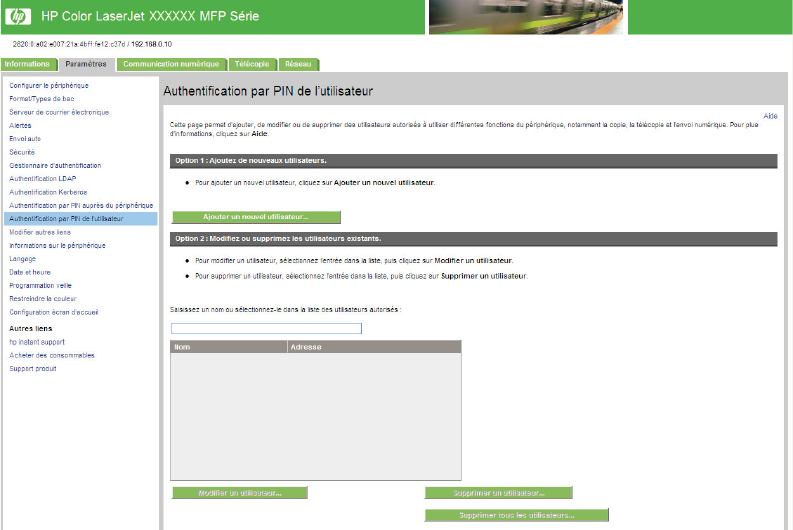
Code PIN de l'utilisateur
La page Code PIN de l'utilisateur vous permet d'ajouter individuellement des entrées PIN utilisateur
au périphérique et de les modifier ou les supprimer si elles sont déjà enregistrées sur le périphérique.
Vous pouvez également utiliser la fonction Importer/Exporter pour charger une liste volumineuse
d'utilisateurs en une seule fois au lieu d'ajouter les utilisateurs individuellement.
Vous pouvez configurer le périphérique de manière à ce que le code PIN soit demandé à chaque
utilisateur pour accéder au périphérique. Pour configurer l'option d'authentification, procédez comme
suit :
●
Sur les périphériques de communication numérique avancée, accédez à l'onglet Paramètres et
Réseau du serveur Web intégré, sélectionnez Gestionnaire d'authentification, puis sélectionnez
PIN de l'utilisateur dans la liste déroulante Authentification au démarrage et dans la liste déroulante
Envoyer vers messagerie.
●
Sur les périphériques de communication numérique simple, dès que des entrées de PIN sont
ajoutées au périphérique, l'accès au périphérique est autorisé automatiquement et uniquement
aux utilisateurs disposant d'une compte utilisateur. Tous les utilisateurs seront invités à entrer un
PIN via le panneau de contrôle.
L'illustration suivante présente l'écran Code PIN de l'utilisateur.
Figure 3-17 Ecran Code PIN de l'utilisateur
Ajouter un nouvel utilisateur
Pour ajouter un nouvel utilisateur et un PIN, cliquez sur Ajouter un nouvel utilisateur. La page Ajouter
un utilisateur s'affiche et indique les instructions à suivre.
62 Chapitre 3 Configuration du produit via les écrans Paramètres FRWW